
[Solved] Bagaimana Cara Mentransfer Pesan Teks dari Redmi ke iPhone dengan Mudah?

Saat beralih ke ponsel baru, tugas yang paling merepotkan sering kali adalah migrasi data, terutama mentransfer pesan teks penting. Jika Anda baru saja beralih dari ponsel Redmi ke iPhone dan ingin mentransfer pesan teks dari Redmi ke iPhone, Anda mungkin menemukan bahwa Android dan iOS tidak kompatibel secara langsung, sehingga mustahil untuk mentransfer pesan dengan mudah.
Jadi, apakah ada cara yang mudah dan efektif untuk mencapainya? Artikel ini akan memperkenalkan beberapa metode populer untuk membantu Anda mentransfer pesan teks dengan sukses.
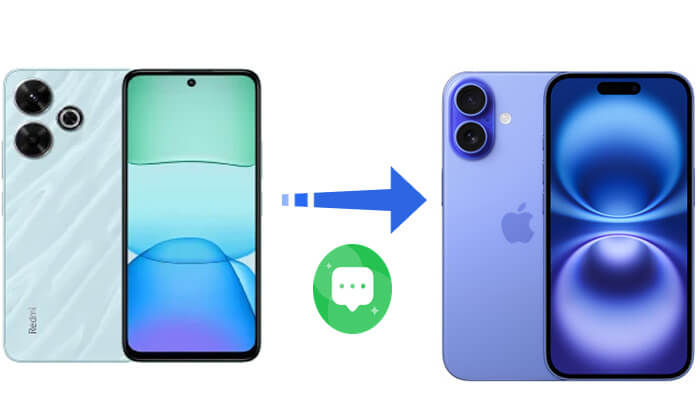
Jika Anda menyiapkan iPhone baru untuk pertama kalinya, Move to iOS adalah solusi resmi Apple untuk mentransfer data dari perangkat Android seperti Redmi. Aplikasi ini mendukung pemindahan pesan, kontak, foto, dan lainnya langsung ke iPhone Anda selama penyiapan.
Bagaimana cara mentransfer pesan teks dari Redmi ke iPhone? Ikuti langkah-langkah berikut:
Langkah 1. Hubungkan ponsel Redmi Anda ke jaringan Wi-Fi yang stabil, pastikan kedua perangkat terisi daya, dan pastikan iPhone Anda belum diatur. Jika sudah, atur ulang ke pengaturan pabrik untuk memulai kembali proses pengaturan.
Langkah 2. Buka Google Play Store dan unduh Move to iOS . Luncurkan aplikasi, terima persyaratan, dan ketuk "Lanjutkan". Tunggu di layar yang meminta kode.
Langkah 3. Nyalakan iPhone baru dan ikuti petunjuk pengaturan di layar. Saat Anda mencapai layar "Aplikasi & Data", ketuk "Pindahkan Data dari Android ".

Langkah 4. Kode 6 atau 10 digit akan ditampilkan. Masukkan kode tersebut pada perangkat Redmi Anda.
Langkah 5. Setelah terhubung, pilih data yang ingin dipindahkan (pastikan "Pesan" dipilih), ketuk "Lanjutkan" dan tunggu hingga transfer selesai.
Langkah 6. Setelah migrasi selesai, selesaikan pengaturan iPhone Anda.

Jika iPhone Anda sudah diatur atau jika Move to iOS tidak berfungsi dengan baik, Anda dapat mempertimbangkan untuk menggunakan alat pencadangan pihak ketiga—SMS Backup & Restore. Aplikasi ini memungkinkan Anda untuk mencadangkan pesan teks dari ponsel Redmi Anda ke dalam file yang dapat dibaca dan mengekspornya ke komputer atau perangkat lain untuk penyimpanan dan tampilan. Meskipun tidak dapat mengimpor pesan secara langsung ke aplikasi Pesan iPhone, aplikasi ini tetap berfungsi sebagai cara yang layak untuk menyimpannya.
Berikut cara mentransfer pesan teks dari Redmi ke iPhone dengan SMS Backup & Restore:
Langkah 1. Instal SMS Backup & Restore dari Google Play.
Langkah 2. Buka aplikasi, ketuk "Siapkan Cadangan", dan pilih "Pesan".

Langkah 3. Pilih tempat untuk menyimpan cadangan (Google Drive atau Dropbox), lalu ketuk "Cadangkan" untuk memulai.
Langkah 4. Setelah pencadangan selesai, masuk ke akun Google Drive atau Dropbox di iPhone Anda dan unduh berkas cadangan. Anda kemudian dapat melihat pesan menggunakan editor teks apa pun.
Ingin mempelajari lebih lanjut tentang SMS Backup & Restore? Berikut ulasan lengkapnya.
Ulasan SMS Backup & Restore: Alat Praktis untuk Pencadangan SMS Android ?Jika Anda ingin mentransfer data lain dari Redmi ke iPhone, Anda tidak boleh melewatkan Coolmuster Mobile Transfer . Ini adalah alat canggih yang dirancang khusus untuk transfer data lintas platform antara perangkat Android dan iOS . Baik iPhone baru Anda baru saja dibuka dari kotaknya atau sudah disiapkan, alat ini memungkinkan Anda mentransfer data dari Redmi ke iPhone tanpa melakukan pengaturan ulang pabrik.
Fitur utama Mobile Transfer:
Berikut cara mentransfer data dari Redmi ke iPhone menggunakan Mobile Transfer:
01 Mulailah dengan mengunduh dan memasang perangkat lunak di komputer Windows atau Mac Anda. Setelah terpasang, luncurkan program dan hubungkan kedua ponsel ke komputer menggunakan kabel USB. Pastikan ponsel Redmi Anda tercantum sebagai perangkat sumber. Jika tidak, klik tombol "Flip" untuk beralih.

02 Data yang tersedia akan ditampilkan di bagian tengah antarmuka. Pilih item yang ingin Anda transfer dengan mencentang kotak yang sesuai, lalu klik tombol "Mulai Salin" untuk memulai transfer otomatis dari ponsel Redmi ke iPhone Anda.

Tutorial Video:
Untuk mentransfer pesan teks dari Redmi ke iPhone, pilihan Anda bergantung pada situasi Anda. Jika iPhone Anda masih baru dan belum diatur, Move to iOS menawarkan solusi termudah. Jika pengaturan sudah selesai, SMS Backup & Restore memungkinkan Anda menyimpan dan melihat pesan secara manual. Untuk migrasi data lainnya, Coolmuster Mobile Transfer adalah alat cerdas dan efisien yang patut dicoba.
Apa pun pilihan Anda, mengikuti langkah yang tepat akan memastikan perpindahan dari Redmi ke iPhone berjalan lancar dan bebas stres.
Artikel Terkait:
Cara Transfer Data dari Xiaomi ke iPhone dengan 4 Metode Mudah
Cara Transfer Data dari iPhone ke Redmi: 3 Metode Mudah & Cepat
4 Metode untuk Mentransfer Kontak dari Android ke iPhone Tanpa SIM

 Transfer Telepon ke Telepon
Transfer Telepon ke Telepon
 [Solved] Bagaimana Cara Mentransfer Pesan Teks dari Redmi ke iPhone dengan Mudah?
[Solved] Bagaimana Cara Mentransfer Pesan Teks dari Redmi ke iPhone dengan Mudah?





